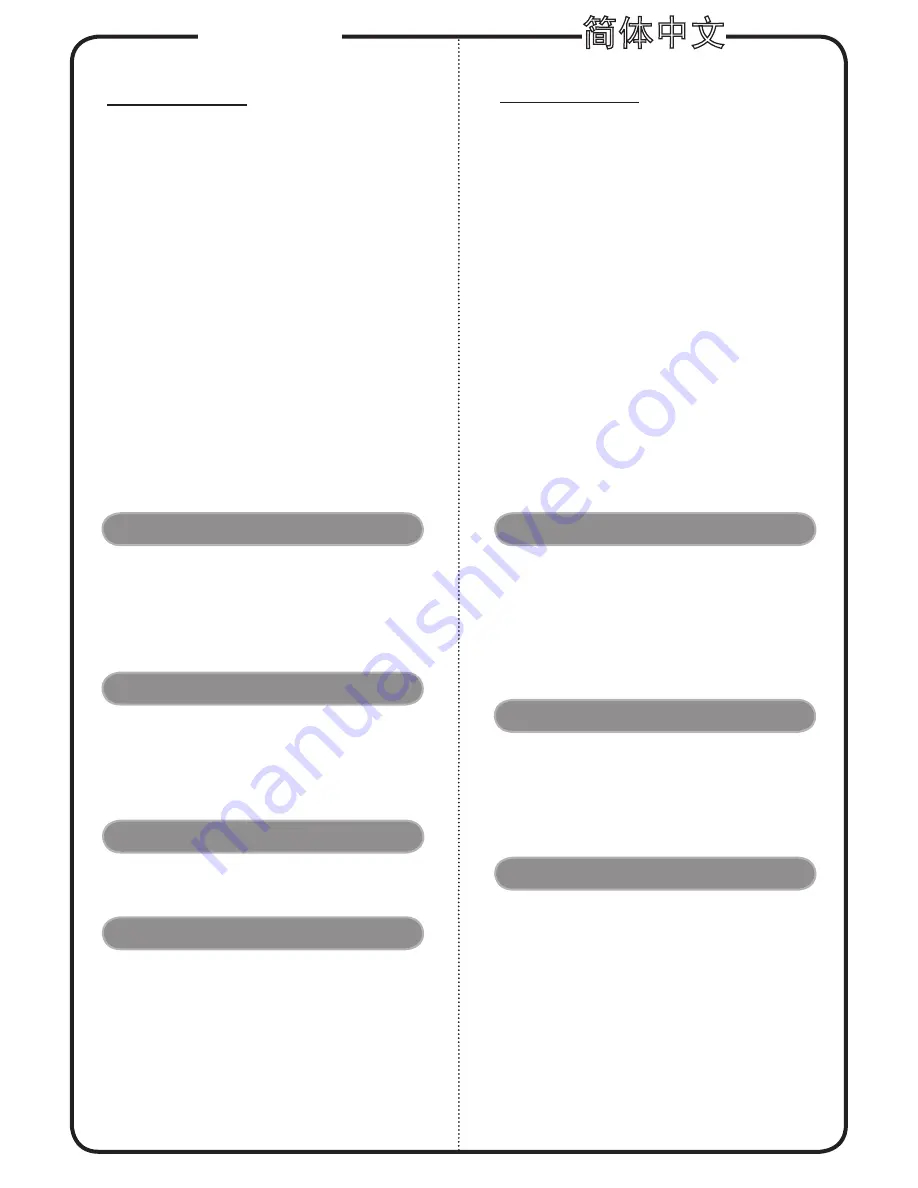
繁體中文
安裝
連接到電腦
1.
請確認投影機和電腦已完全關閉電源。
2.
將
VGA
訊號線的一端連接到投影機上標
示「
VGA IN
」連接埠,另一端連接到電
腦的
VGA
連接埠並且鎖緊螺絲。
3.
將電源線的一端連接到投影機上的
AC
電
源插孔,另一端連接到電源插座。
打開投影機電源
1.
取下投影機鏡頭蓋。
2.
先打開投影機電源,接著再打開電腦電
源。
3.
調整投影機的位置、焦距和縮放比例。
4.
開始進行簡報。
關閉投影機電源
1.
按兩次電源按鈕。
2.
請等到投影機風扇完全靜止後,再拔掉
電源線。
警語與注意事項
安全事項:
1.
請勿直視投影燈源,以免強光傷害您的眼睛。
2.
為預防火災及觸電意外,請勿將本產品淋到雨
或置於潮濕處。
正確使用方法:
1.
如長期未使用本產品,請從
AC
插座拔掉電源插
頭。
更多安全事項及正確使用方法,請參考隨附光
碟內之使用手冊。
介面連接器
快速安裝卡
1.
電源線
2.
USB
信號線
3. HDMI
信號線
4.
VGA
信號線
5.
VGA
轉色差
/HDTV
轉接器
6.
3
向
RCA
色差視頻信號線
7.
複合視頻信號線
8.
S-Video
信號線
9.
音頻信號線
Jack/Jack
10.
RS232
信號線
11.
音頻信號線
Jack/RCA
12. 12V DC
線
備註:
接頭介面視機型規格而定
简体中文
安装
连接到电脑
1.
请确认投影机和电脑已关闭。
2.
将
VGA
连接的一端连接到投影机上标示
「
VGA IN
」连接器;将另一端连接到电脑
的
VGA
连接器并紧固螺丝。
3.
将电源线的一端连接到投影机上的
AC
电
源插孔;另一端连接到插座。
打开投影机电源
1.
移去镜头盖。
2.
先打开投影机,然后打开电脑。
3.
调整投影机的位置、焦距和缩放。
4.
进行演示。
关闭投影机电源
1.
按两次电源按钮。
2.
等到投影机风扇静止不动后,再拔下电
源线。
接口连接器
快速启动卡
1.
电源线
2.
USB
电缆
3. HDMI
电缆
4.
VGA
电缆
5. VGA
转分量视频
/HDTV
转接器
6. 3 RCA
分量视频线
7.
复合视频电缆
8.
S-
视频电缆
9.
音频电缆
Jack/Jack
10.
RS232
电缆
11.
音频电缆
Jack/RCA
12.
12V DC
线
注意:
连接接口视型号规格而定


































